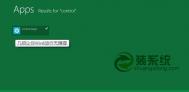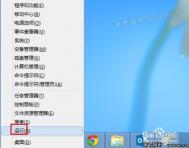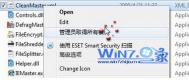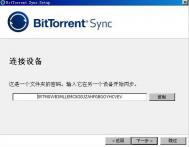Win8系统Metro界面中的QQ帐号注销方法
首先在社交应用登入后,可以使用右键或由屏幕外侧由上向下(或由下向上)滑入调出AppBar,可以看到注销选项,点击注销即可,例如QQ应用。

少数社交应用可以通过点击头像修改在线状态实现注销,例如QQ应用

极少数社交应用在AppBar和在线状态中无法设置注销选项时,用户需要查看一级界面中的设置选项下的注销选项,然后点击注销即可,例如微博

打造动态视频Win8用户头像
众所周知,Windows 8相比于以前版本的Windows来说改进还是比较大的,大到功能模块的增加,小到一些细节上的改进,可以说变化是无处不在的。以前不管是XP还是Windows 7用户的头像都是静态的,但是从Windows 8开始,我们可以拍摄一段小的视频来当作用户头像,这可以说是一个很大的改进。先和大家说下方法吧,其实很简单,打开Charm菜单,选择设置,然后选择更多电脑设置:

在个性化设置里面,选择用户头像:

点击浏览就可以选择一个图片文件作为我们的用户头像,这一点和以前相比并没有什么改变,而在下边我们看到还有一个创建用户头像的选项:

这时点击摄像头,我们会发现电脑的摄像头被打开了,也就是说我们已经可以拍摄一段简单的视频作为自己的用户头像了。
很多时候我们会觉得身边某个朋友的头像很好看,这时候我们可以让他帮我们把这个头像的文件拷贝给自己。一般情况下这些文件都是一些jpg或者是png的图片文件,我们只需要把这个图片设置成用户头像就好了。但是现在我们会发现在Windows 8下,我们可以拍摄一段视频作为头像了,那怎样才能把拍摄的这段视频传给朋友呢?总不能再拍一遍吧,其实不用担心,解决的办法还是很简单的~
我们都知道电脑里不管是各种文档还是系统的各种设置,落到硬盘里其实都是一个个的文件而已。同样的,Windows 8的头像也是一种文件,我们可以在自己的电脑上找到它。方法很简单,我们只需要进入到这个目录下C:Users用户名AppDataRoamingMicrosoftWindowsAccountPictures,然后就可以看到我们的头像都会显示在这里边,不管它是一段视频还是一张图片:

在被设置成一个用户头像之后,它们都会统一转化成一个叫做.accountpicture-ms的文件,要更换头像的话,我们只需要双击就可以了,这样的话我们就可以直接把这个文件拷贝给朋友们了:

如此一来,我们不仅可以制作视频头像,还可以与好友分享头像图片m.tulaoshi.com,是不是更加有趣?!
(本文来源于图老师网站,更多请访问https://m.tulaoshi.com/windowsxitong/)好啦,今天要给大家介绍的就是这些了,咱们下次再见~
Win8高效办公的使用软件推荐
《Win8软件精选》是为了给广大Win8用户提供丰富而实用的Win8软件而推出的栏目,该栏目每期将从Windows应用商店中精选三 到五款热门软件推荐给大家。Windows 8是微软全新布局的重要环节,而打通PC和移动终端而推出的革命性产品。Win8软件将同时服务于PC和平板电脑,我们也将以专业的态度而网友提供最新、 最热门、最实用的Win8软件下载。
我们知道像Surface这样的Win8平板,一大优势就是强大的办公能力,而在办公中我们往往少不了笔记、联系和邮箱的帮助。本期的《Win8软件精选》我们就将向大家介绍几款称手的Win8办公应用。
随时随记:Evernote
事物一多起来就难免会有疏漏,这时候一款好的笔记软件就能到来很大帮助。Evernote是一款简单易用的免费应用,可以帮助用户在Win8设备上记录点点滴滴,还可以在电脑、智能手机、平板和网页中使用,随时随地同www.Tulaoshi.com步。
点击下载Evernote

Evernote

Evernote

Evernote
软件功能:
(本文来源于图老师网站,更多请访问https://m.tulaoshi.com/windowsxitong/)自动同步所用的电脑、平板和智能手机中的笔记;
项目研究、会议和课堂笔记;
捕捉一点一滴的想法和设计灵感;
从电脑和平板上搜索笔记;
拍摄白板文字图表和钟爱的红酒标签;
作为GTD管理系统的一部分。
轻松沟通:Lync
在办公时我们经常性地要和我们的同事进行沟通,这时候我们就需要一款好用的办公通讯软件。Lync为了全新Win8体验而重新构思,提供快速、自然而又实用的通信控制,集成了语音和视频呼叫、Lync 会议、状态和即时通讯等功能。
点击下载Lync

Lync

Lync

Lync
软件功能:
(本文来源于图老师网站,更多请访问https://m.tulaoshi.com/windowsxitong/)使用Internet连接从任意位置通信;
在IM、语音或视频之间轻松切换,或者同时使用这三者;
通过实时状态更新、以及联系人列表搜索和管理,与同事保持联系;
轻松在 IM、组视频和内容视图之间切换;
提供背景和已建立的备用连接;
使用Windows 搜索来查找同事并与他们通信。
邮件、日历、人脉及消息
邮件、日历、人脉以及消息这些应用可帮助你与好友保持联系并管理你的日常生活。这是微软自己设计的针对Win8特性的一个套件,包含了邮件、日历、人脉及消息,并通过微软帐号轻松地关联起来。
点击下载邮件、日历、人脉及消息

邮件

日历

人脉
软件功能:
(本文来源于图老师网站,更多请访问https://m.tulaoshi.com/windowsxitong/)邮件:可轻松地查看你的所有帐户,从而能够轻而易举地完成你的工作以及个人电子邮件。可编写具有丰富格式和附件的邮件。当有新邮件到达时,在开始屏幕上就能查看;
日历:使用月、周或两日视图跟踪你的日程安排。在适当的时间进行约会通知以便你始终能够及时参加;
人脉:将你的所有联系人集中在一个地方。查看好友的最新动态,并且可以通过添加你自己的评论和更新来加入对话;
消息:与好友实时聊天或给他们留言,当他们再次联机时会看到留言。
以上就是本期《Win8软件精选》为大家介绍的办公软件,通过它们,我们可以更便捷地记录瞬间的灵感、更方便地与同事联系、更轻松地管理自己的邮件和日 程。这就是新的科技给我们的工作带来的变化,一切都更加简单。如果还搭配了一台便携性的Surface平板电脑,那么办公真的就可以无处不在了。
Win8系统如何管理防火墙
防火墙是电脑的已到重要屏障,没有他您的电脑就面临着各方便的威胁,那么Win8系统如何管理防火墙?赶紧跟着系统之家图老师小编来学习一下吧!
Tulaoshi.com 1、win+c点击设置,点击控制面板。


2、点击Windows防火墙。

3、点击启用或关闭Windows防火墙。

4、分别可以对专用、公用网络进行设置。如何需要开启防火墙,点击启用Windows防火墙。如果需要关闭防火墙,点击关闭Windows防火墙(不推荐)。

Win8下载其他地区商店应用

中国商店是搜不到Skype的
首先打开控制面板,将鼠标滑至桌面屏幕右下角调出Charm栏,选择设置我们就能找到控制面板了。打开控制面板中的时钟、语言和区域,然后在区域下点击更改区域。

修改区域中的更改位置
下面就很简单了,将当前位置从中国改到美国,点击确定就大功告成了。

当前位置改为美国
现在我们再回到Windows Store应用商店搜索Skype,怎么样,这下就能看到Skype了吧?而且还是排在第一的位置。剩下的就跟我们平时使用应用商店一样了,下载安装都不会遇到问题。

Skype出现了
此外,这里再提一句,在应用商店的设置中的首选项中,默认选项都是开启的,但我们建议全部打开,这样即使在不切换地区的情况下也能看到更多的应用了。
设置程序默认
我们知道一般打开一个文件都会使用到某种程序,不过有时候这个程序并不是唯一的。比如我们要打开一个音乐文件,可以用自带的音乐程序打开,也可以用QQ音乐这样的第三方程序打开。但是我们如果想要固定一个程序,或是想换一个默认程序开打该怎么办?
这里我们就需要用到默认程序管理了。首先还是打开控制面板,然后选择程序,这里我们再选择始终使用指定的程序打开某种文件类型。

默认程序设置
在新的窗口中我们就可以设置关联了。比如我们要为ONENOTE设置默认程序,只需要选中ONENOTE文件类型,然后在更改程序中选择程序就可以了。系统会自动为你提供可用的选项,你可以根据自己的习惯来更改。

修改文件程序关联
说到这我们顺便提一下媒体设备的默认操作,相信有不少用户遇到了插入U盘或DVD后就自动播放的问题。这里要怎么禁用呢?同样是在程序中,选择更改媒 体或设备的默认设置,然后把为所有媒体和设备使用自动播放关掉就好了。此外我们还可以为每一种媒体选择相应的操作。

禁止媒体和设备自动播放